Dane można chronić za pomocą Watson Knowledge Catalog , tworząc reguły ochrony danych definiujące typ danych, które mają być chronione, oraz metodę ochrony. Reguły ochrony danych są wymuszane dla zasobów w katalogach zarządzanych. Przeczytaj informacje na temat zasad ochrony danych, a następnie obejrzyj film i zapoznaj się z kursem, który jest odpowiedni dla użytkowników, którzy mają wiedzę na temat maskowania danych, ale nie wymagają kodowania.
Wymagana usługa Watson Knowledge Catalog
Wymagane uprawnienie Użytkownik musi mieć uprawnienie Zarządzanie regułami ochrony danych , które jest dostępne z dowolnym serwerem Watson Knowledge Catalog role użytkowników.
Podstawowy przepływ pracy polega na utworzeniu reguły ochrony danych. Działanie to wchodzi w życie natychmiast po jego utworzeniu.
Przeczytaj informacje na temat ochrony danych
Reguły ochrony danych służą do identyfikowania danych, które mają być sterowane, oraz do określania metody kontroli. W ramach reguł ochrony danych można uwzględnić klasyfikacje, klasy danych, terminy biznesowe lub znaczniki w celu zidentyfikowania danych do sterowania. Można odmówić dostępu do danych, maskować wrażliwe wartości danych lub filtrować wiersze.
Maskowanie danych pomaga chronić wrażliwe dane, takie jak dane osobowe lub zastrzeżone dane biznesowe, aby uniknąć ryzyka kompromisu w postaci poufnych informacji. Jest on zdefiniowany w regułach ochrony danych, które są wymuszane dla zasobu. W zależności od metody maskowania danych, dane są redagowane, podstawiane lub zaciemnione zachowywane formatowanie w podglądzie zasobu.
Więcej informacji na temat maskowania danych
Obejrzyj film wideo o maskujących danych
 Obejrzyj ten film wideo, aby sprawdzić, jak utworzyć reguły ochrony danych w celu maskowania danych przy użyciu różnych typów maskujących.
Obejrzyj ten film wideo, aby sprawdzić, jak utworzyć reguły ochrony danych w celu maskowania danych przy użyciu różnych typów maskujących.
Ten film wideo udostępnia metodę wizualną jako alternatywę dla poniższych kroków opisowych w tej dokumentacji.
Wypróbuj kurs, aby maskować dane
W tym kursie zostaną wykonane następujące zadania:
- Czynność 1: Dodawanie zasobu danych do katalogu.
- Czynność 2: Tworzenie reguły ochrony danych w celu zaciemnienie danych.
- Czynność 3: Tworzenie reguły ochrony danych w celu redaktowania danych.
- Czynność 4: Tworzenie reguły ochrony danych w celu podstawienia danych.
- Czynność 5: Wyświetlanie zamaskowanych danych.
Ukończenie tego kursu zajmie około 20 minut.
Wymagania wstępne
- Wcześniej utworzony katalog z wymuszonymi strategiami danych lub dostęp do tworzenia katalogu.
Czynność 1: dodawanie zestawu danych do katalogu
Zestaw danych, który będzie używany w tym kursie, zawiera kilka kolumn z danymi wrażliwymi. Aby dodać zestaw danych do katalogu, wykonaj następujące kroki:
Uzyskaj dostęp do zestawu danych Auto Insurance Customers w galerii.
Kliknij ikonę pobierz i zapisz plik lokalnie.
W menu nawigacyjnym kliknij opcje Katalogi > Wyświetl wszystkie katalogi.
Otwórz katalog lub utwórz go w razie potrzeby.
Na stronie Zasoby aplikacyjne w katalogu kliknij opcję Dodaj do katalogu > Pliki lokalne.
Na stronie Dodawanie zasobów danych z plików lokalnych kliknij przycisk Przeglądaj, wybierz
AutoInsuranceCustomers.csvz komputera, a następnie kliknij przycisk Otwórz.Kliknij opcję Dodaj. Pozostań na stronie do momentu zakończenia ładowania.
Po załadowaniu pliku otwórz zasób danych AutoInsuranceCustomers.csv .
Kliknij kartę Zasób , aby wyświetlić podgląd danych.
Przewiń do prawej strony, aby wyświetlić wszystkie kolumny w zestawie danych.
Sprawdź wartości kolumn National_ID, CreditCard_Numberi Marital_Status . Te kolumny zawierają poufne dane, które muszą zostać zamaskowane.
 Sprawdź postępy
Sprawdź postępy
Na poniższym obrazku przedstawiono plik AutoInsuranceCustomers.csv w katalogu.
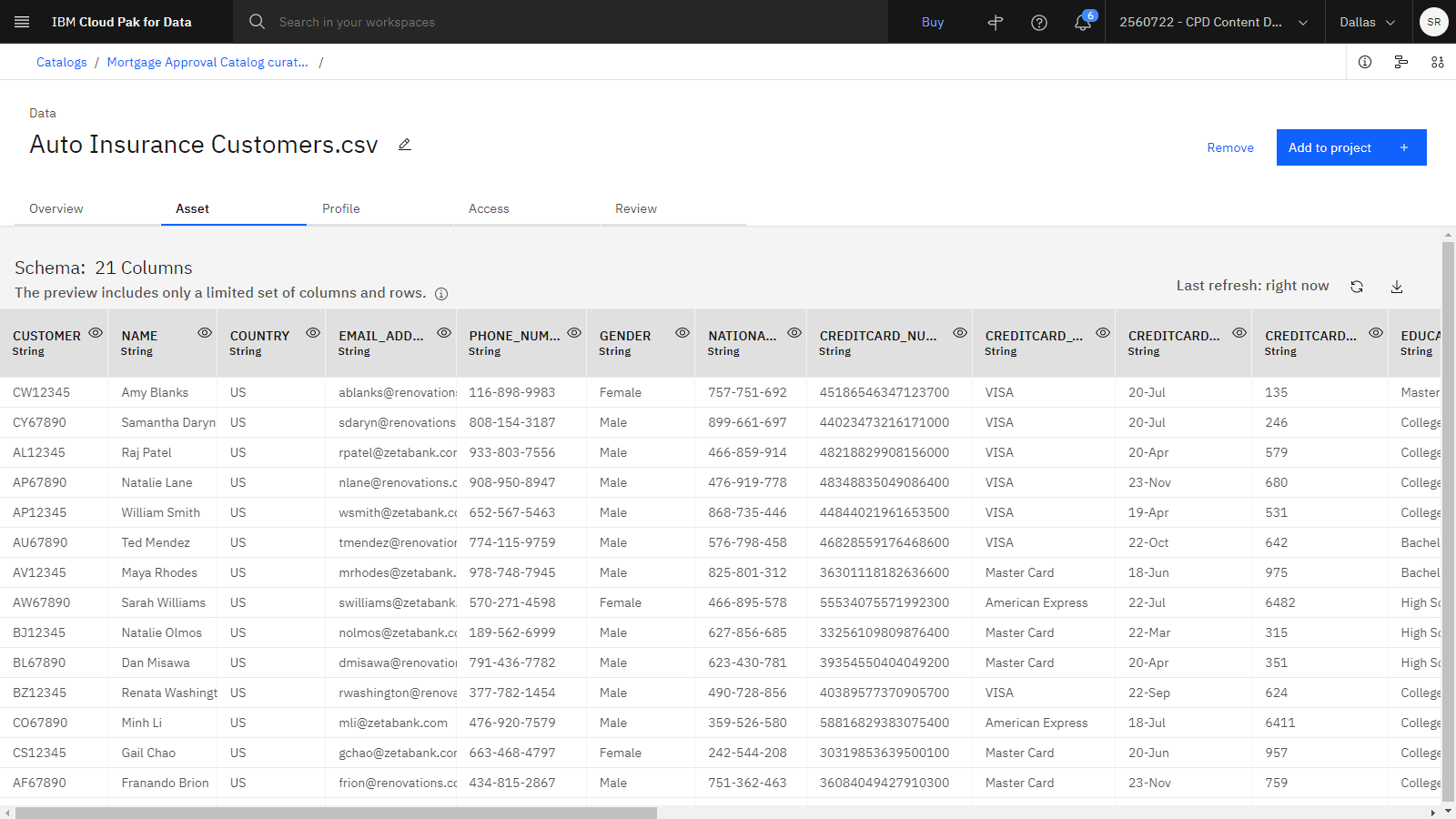
Czynność 2: tworzenie reguły ochrony danych w celu zaciemnienie danych
 Aby wyświetlić podgląd tego zadania, należy obejrzeć film wideo rozpoczynający się pod adresem 03:36.
Aby wyświetlić podgląd tego zadania, należy obejrzeć film wideo rozpoczynający się pod adresem 03:36.
Pierwsza zasada ochrony danych będzie zaciemniać tożsamości rządowe, takie jak US Social Security Number. Aby utworzyć regułę ochrony danych w celu zaciemnienie danych, wykonaj następujące kroki:
Kliknij ikonę Menu nawigacyjne , a następnie kliknij opcję Zarządzanie > Reguły.
Na stronie reguł kliknij opcję Add rule > New rule(Dodaj regułę > Nowa reguła). Najpierw zostanie utworzona reguła ochrony danych, która zaciemnia rządowe dane tożsamości, które ukryją wartości danych, ale zachowuje format.
Wybierz opcję Reguła ochrony danych, a następnie kliknij przycisk Dalej.
Na stronie Nowa reguła ochrony danych , która zostanie otwarta, wypełniaj pola podstawowe.
W sekcji Nazwa wpisz
Obfuscate government identity.W sekcji Business definition (Definicja biznesowa) wpisz
Rule to mask sensitive information.W polu Warunek 1, w polu Jeśli , wybierz opcję Klasa danych.
W polu Szukaj klasy danych wpisz
US Social Security Number, a następnie wybierz z listy pozycję US Social Security Number (US Social Security Number).Kliknij opcję Dodaj nowy warunek.
Zmień wartość And na Or.
W polu Warunek 2określ wartość Klasa danych i Numer kanadyjskiego ubezpieczenia społecznego.
Kliknij opcję Dodaj nowy warunek.
W polu Warunek 3określ wartość Klasa danych i Krajowy numer ubezpieczenia w Wielkiej Brytanii.
W polu Działaniewybierz opcję Kolumny maski.
W polu W kolumnach zawierających wybierz opcję Klasa danych. Te same trzy wcześniej wybrane klasy danych są dla Ciebie wypełnione.
Dla metody maskowania wybierz opcję Obfuscate(Obfuscate). Można umieścić wskaźnik myszy nad każdą opcją maskowania, aby wyświetlić przykład maskowanych danych z wybraną opcją.
Kliknij makro Create.
 Sprawdź postępy
Sprawdź postępy
Na poniższym obrazku przedstawiono obfusową regułę ochrony danych.
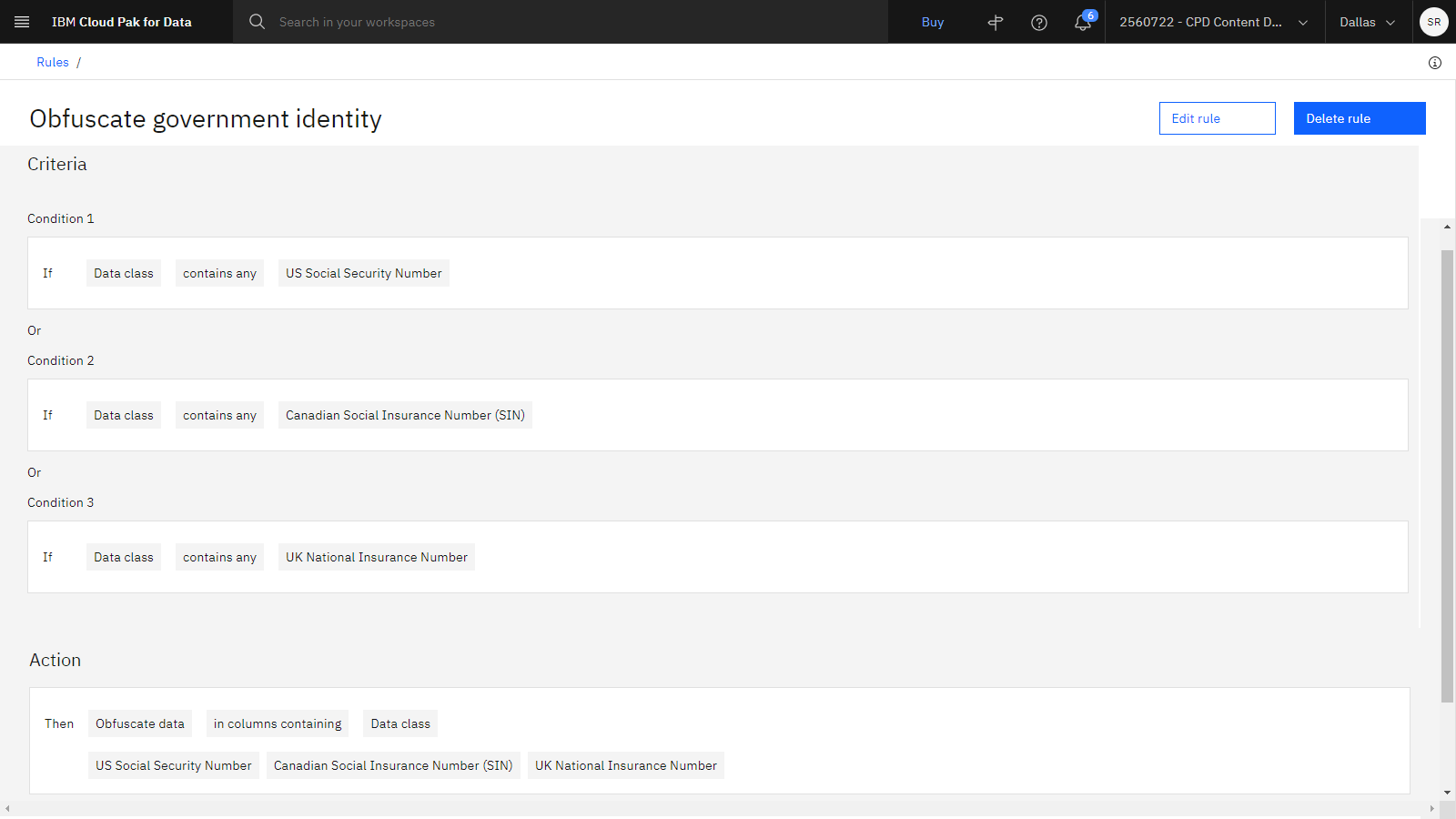
Czynność 3: tworzenie reguły ochrony danych w celu redaktowania danych
Druga zasada utajnia osobiste informacje demograficzne, takie jak etniczność. Aby utworzyć regułę ochrony danych w celu utajnienia danych, wykonaj następujące kroki:
Na stronie reguł kliknij opcję Add rule > New rule(Dodaj regułę > Nowa reguła). Następnie zostanie utworzona reguła ochrony danych, która utajnia dane demograficzne, które ukryją wartość danych, zastępując je dziesięcioma znakami X .
Wybierz opcję Reguła ochrony danych, a następnie kliknij przycisk Dalej.
Na stronie Nowa reguła ochrony danych , która zostanie otwarta, wypełniaj pola podstawowe.
W sekcji Nazwa wpisz
Redact personal demographic information.W sekcji Business definition (Definicja biznesowa) wpisz
Rule to mask sensitive information.W polu Warunek 1, w polu Jeśli , wybierz opcję Klasa danych.
W polu Szukaj klasy danych wpisz
Religion, a następnie wybierz z listy opcję Religia .Kliknij opcję Dodaj nowy warunek.
Zmień wartość And na Or.
W polu Warunek 2określ Klasa danych i Ethnicity.
Kliknij opcję Dodaj nowy warunek.
W polu Warunek 3określ wartość Klasa danych i Prawny stan cywilny/Status cywilny.
Kliknij opcję Dodaj nowy warunek.
W polu Warunek 4określ wartość Klasa danych i Partia polityczna.
W polu Działaniewybierz opcję Kolumny maski.
W polu W kolumnach zawierających wybierz opcję Klasa danych. Te same trzy wcześniej wybrane klasy danych są dla Ciebie wypełnione.
Dla metody maskowania wybierz opcję Redact. Można umieścić wskaźnik myszy nad każdą opcją maskowania, aby wyświetlić przykład maskowanych danych z wybraną opcją.
Kliknij makro Create.
 Sprawdź postępy
Sprawdź postępy
The following image shows the redact data protection rule.
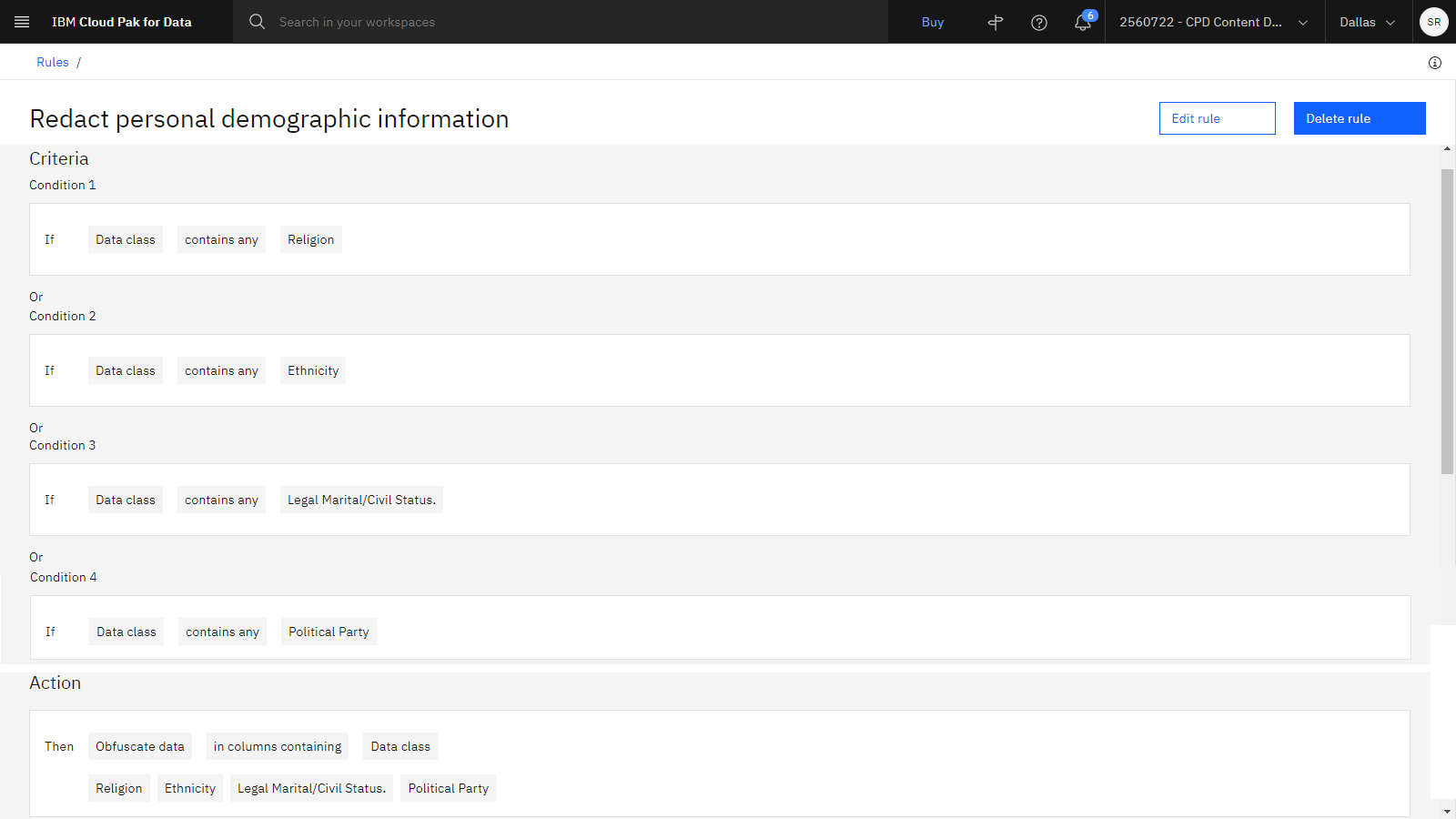
Czynność 4: tworzenie reguły ochrony danych w celu podstawienia danych
Trzecia reguła będzie zastępować dane rachunku finansowego, takie jak numery kart kredytowych.
Na stronie reguł kliknij opcję Add rule > New rule(Dodaj regułę > Nowa reguła). Następnie zostanie utworzona reguła ochrony danych, która zastępuje dane, które ukryją wartości danych, zastępując je wartościami mieszającą.
Na stronie reguł kliknij opcję Add rule > New rule(Dodaj regułę > Nowa reguła).
Wybierz opcję Reguła ochrony danych i kliknij przycisk Dalej.
Na stronie Nowa reguła ochrony danych , która zostanie otwarta, wypełniaj pola podstawowe.
W sekcji Nazwa wpisz
Substitute financial account data.W sekcji Business definition (Definicja biznesowa) wpisz
Rule to mask sensitive information.W polu Warunek 1, w polu Jeśli , wybierz opcję Klasa danych.
W polu Szukaj klasy danych wpisz
Credit Card Number, a następnie z listy wybierz opcję Numer karty kredytowej .Kliknij opcję Dodaj nowy warunek.
Zmień wartość And na Or.
W polu Warunek 2określ wartość Klasa danych i Numer konta.
W polu Działaniewybierz opcję Kolumny maski.
W polu W kolumnach zawierających wybierz opcję Klasa danych. Te same trzy wcześniej wybrane klasy danych są dla Ciebie wypełnione.
W przypadku metody maskowania wybierz opcję Podstaw. Można umieścić wskaźnik myszy nad każdą opcją maskowania, aby wyświetlić przykład maskowanych danych z wybraną opcją.
Kliknij makro Create.
 Sprawdź postępy
Sprawdź postępy
Na poniższym obrazku przedstawiono podstawiane reguły ochrony danych.
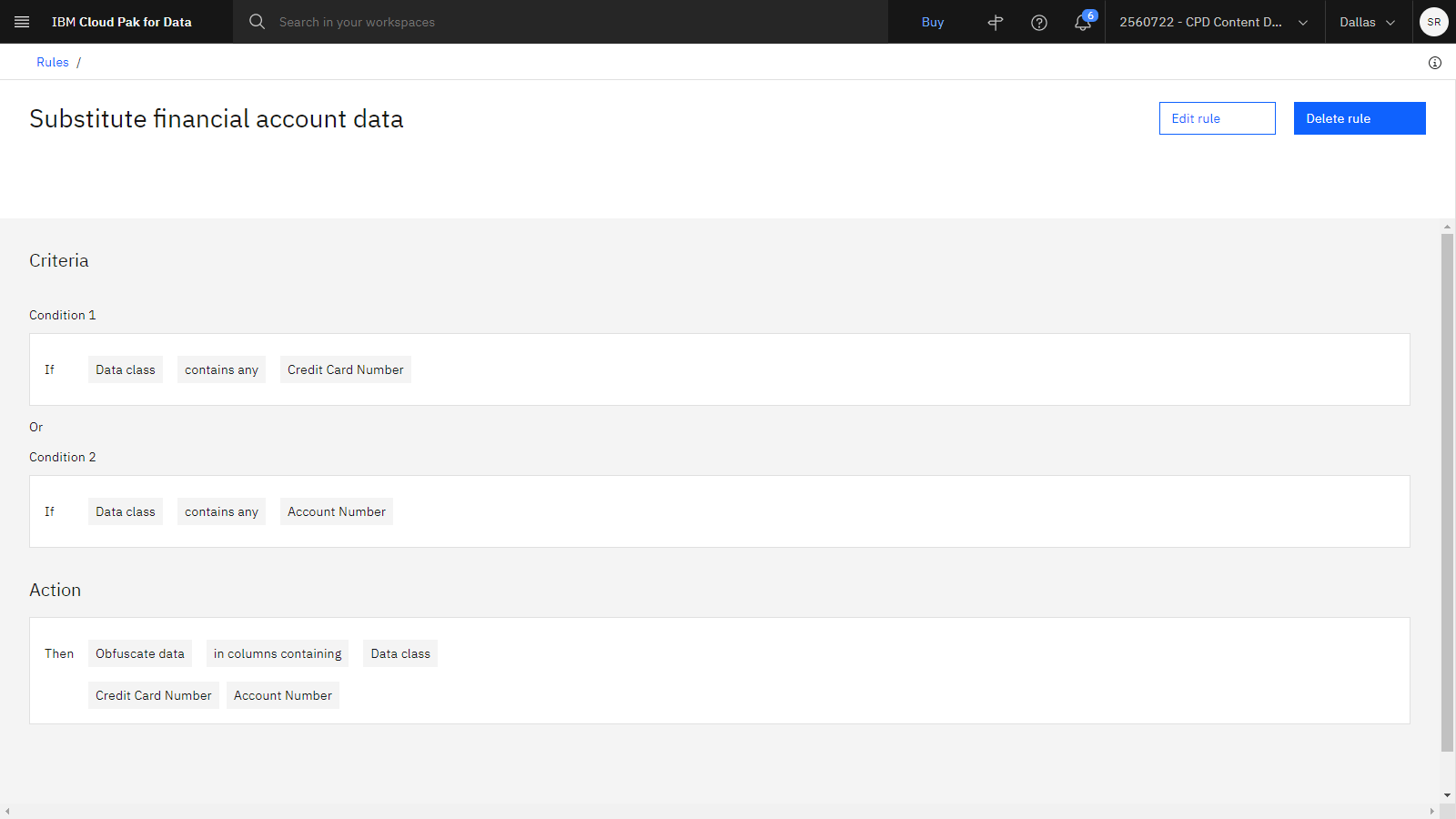
(Opcjonalnie) Czynność 5: Wyświetlanie zamaskowanych danych
 Obejrzyj wideo rozpoczynające się od 02:28 , aby zobaczyć efekt maskowanych kolumn w zestawie danych.
Obejrzyj wideo rozpoczynające się od 02:28 , aby zobaczyć efekt maskowanych kolumn w zestawie danych.
AutoInsuranceCustomers.csv, musisz zalogować się jako inny użytkownik, aby wyświetlić zamaskowane dane.Teraz, gdy reguły są na miejscu, można wyświetlić zamaskowane dane z perspektywy innego użytkownika.
W menu nawigacyjnym
kliknij kolejno opcje Katalogi > Wyświetl wszystkie katalogi.
Wybierz katalog, który zawiera zasób danych AutoInsuranceCustomers.csv , a następnie kliknij opcję AutoInsuranceCustomers.csv , aby wyświetlić zasób.
Wybierz kartę Zasób , aby wyświetlić podgląd danych.
Przewiń poziomo kolumny danych i przesuń kursor myszy nad ikonami Zablokuj
nad każdą kolumną danych, aby wyświetlić regułę ochrony danych, która masuje dane.
 Sprawdź postępy
Sprawdź postępy
Na poniższym obrazku przedstawiono zasób AutoInsuranceCustomers z maskowanymi kolumnami.
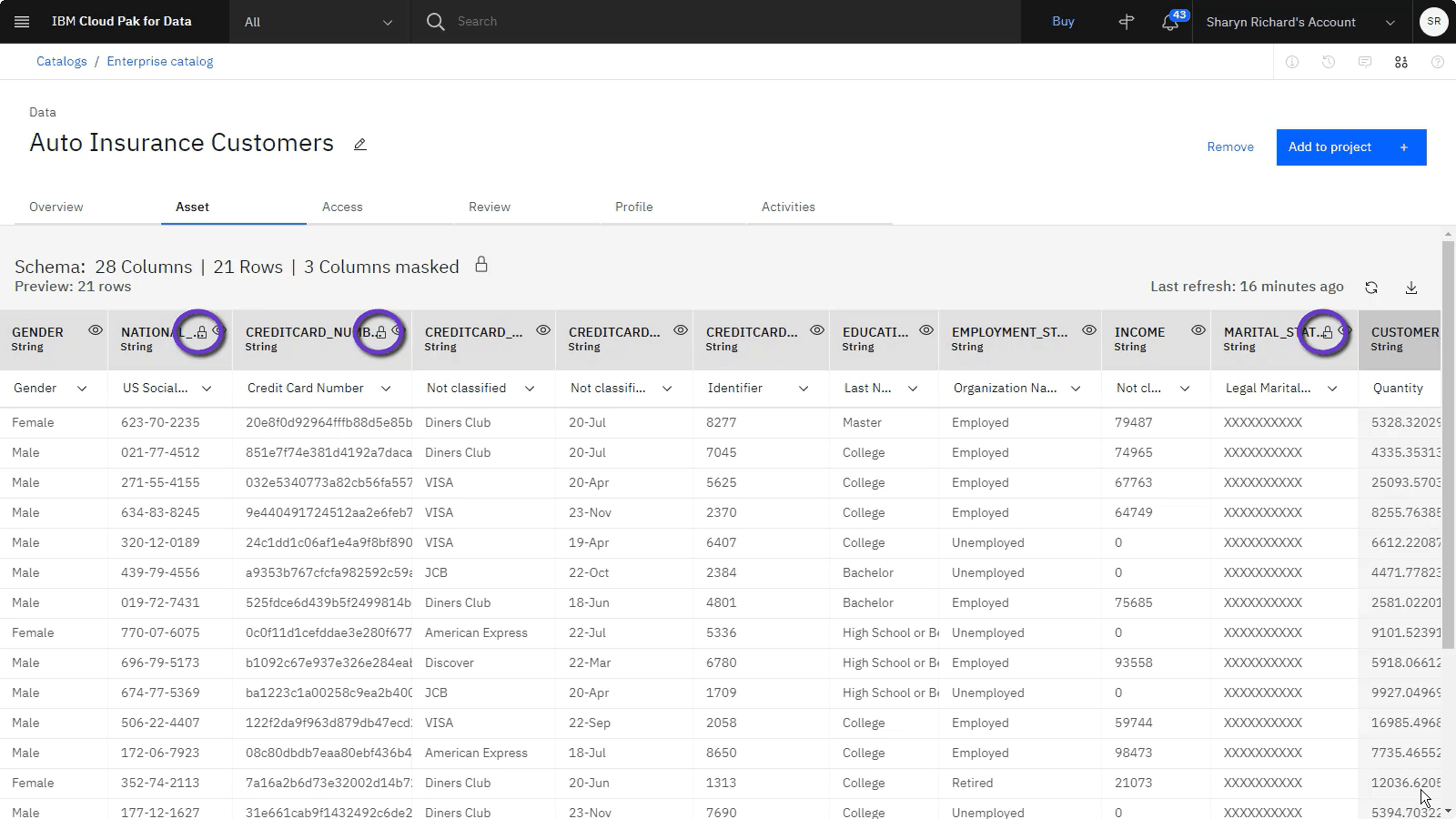
Dalsze kroki
Teraz dane są gotowe do użycia. Na przykład użytkownik lub inni użytkownicy mogą wykonać dowolne z następujących czynności:
- Oczyszczanie i kształtowanie danych
- Analizowanie danych w notatniku
- Budowanie i szkolenie modelu z zasobem danych
- Wizualizuj dane za pomocą panelu kontrolnego
Dodatkowe zasoby
- Wyświetl więcej filmów wideo dla zarządzania katalogiem.
- Aby uzyskać praktyczne doświadczenie w zakresie ochrony zasobów danych w katalogu w galerii, należy znaleźć przykładowe zestawy danych.
Temat nadrzędny: Kursy Szybki start